Etapes rapides pour changer la localisation de la météo sur l'iPad
L'article propose un guide rapide sur la façon de changer la localisation de la météo sur un iPad à l'aide des méthodes appropriées qui permettent aux utilisateurs de voir les conditions météorologiques n'importe où.
• Enregistré à: Localisation virtuelle de l'appareil • Solutions éprouvées
Il est extrêmement important de consulter la météo si l'on vit dans un endroit où les conditions météorologiques sont imprévisibles. Dans d'autres cas, vous préférez vérifier la température lorsque vous partez en excursion. Les appareils intelligents ont simplifié la tâche de leurs utilisateurs en leur permettant de vérifier le temps qu'il fait. Que faire si vous voulez vérifier la température d'un autre endroit sur votre iPad ?
Cet article vous explique comment changer la localisation de la météo sur un iPad à l'aide de techniques pratiques qui permettent de changer efficacement la localisation sur votre iPad. Consultez les détails fournis pour en savoir plus sur le processus.
- Partie 1 : Comment changer la localisation de la météo sur l'iPad
- Partie 2 : Simuler la localisation sur l'iPad pour corriger la localisation météorologique bloquée au mauvais endroit
- Partie 3 : [Astuce bonus] – Widget et application météo pour iPad
- Partie 4 : FAQ sur la localisation sur l'iPad
Vous pouvez regarder la vidéo ci-dessous pour changer votre localisation sur l'iPad
Partie 1 : Comment changer la localisation de la météo sur l'iPad
Les utilisateurs peuvent accéder au widget météo sur l'iPad, qui présente une interface attrayante et unique pour les personnes qui souhaitent connaître les conditions météorologiques. Cependant, avant d'utiliser le widget météo sur votre appareil, vous devez comprendre que l'utilisateur doit autoriser l'accès à sa localisation.
Il est nécessaire d'autoriser l'accès au widget pour recevoir les mises à jour appropriées sur les conditions météorologiques de l'endroit où l'on se trouve. Cependant, la question de savoir comment changer la localisation de la météo sur l'iPad est abordée ci-dessous en détail. Suivez les étapes pour en savoir plus sur la manière de procéder efficacement :
Étape 1: Accédez au menu "Widget" en maintenant l'écran de la page d'accueil de l'iPad. Trouvez le widget "Prévisions" dans la liste proposée et cliquez sur "Ajouter un widget" pour l'inclure sur l'iPad.
Étape 2: Appuyez sur le widget et maintenez-le enfoncé, puis cliquez sur l'option "Modifier le widget" lorsqu'un petit menu déroulant apparaît à l'écran.
Étape 3: Cliquez sur la position qui apparaît sur le widget pour accéder au menu suivant.
Étape 4: Trouvez la position dans le menu qui s'ouvre pour modifier la localisation de la météo sur l'iPad.
Partie 2 : Simuler la localisation sur l'iPad pour corriger la localisation météorologique bloquée au mauvais endroit
Dans certains cas, le widget météo sur l'iPad ne fonctionne pas pour des raisons inconnues. Par exemple, il affiche généralement une mauvaise position ou reste bloqué au mauvais endroit, empêchant l'utilisateur de voir les bonnes conditions météorologiques de l'endroit qu'il souhaite vérifier. Pour résoudre de tels problèmes, vous pouvez envisager d'utiliser un outil tiers approprié pour simuler la localisation sur votre iPad afin de corriger le problème.
Dr.Fone – Virtual Location : la bonne direction pour changer de localisation
Dr.Fone – Virtual Location est la solution idéale pour changer la localisation météorologique sur votre iPad. De plus, comme l'outil est parfait pour vous téléporter à un autre endroit, vous pouvez le considérer pour plusieurs autres fonctionnalités.
Par exemple, il peut simuler votre position pour utiliser une application sociale sans entrave ou jouer à Pokemon Go sans sortir. En outre, Dr.Fone – Virtual Location est la solution parfaite pour changer la localisation de votre iPad afin d'observer la météo sur votre appareil lorsqu'il est bloqué à un endroit.

Dr.Fone – Virtual Location
Changeur de localisation en un seul clic pour iOS et Android
- Téléportez-vous d'un endroit à l'autre à travers le monde depuis le confort de votre maison.
- Avec quelques sélections sur votre ordinateur, vous pouvez faire croire aux membres de votre cercle que vous êtes où vous voulez.
- Stimule et imite le mouvement et détermine la vitesse et les arrêts en cours de route.
- Compatible avec les systèmes iOS et Android.
- Fonctionne avec des applications basées sur la localisation, comme Pokémon Go, Snapchat, Instagram, Facebook, etc.
Etapes à suivre pour utiliser Dr.Fone – Virtual Location (iOS) pour simuler la localisation sur l'iPad
Les instructions suivantes vous fournissent des informations appropriées qui peuvent vous aider à changer la localisation de la météo sur votre iPad en toute simplicité :
Étape 1 : Lancer et accéder à Virtual Location
Vous devez télécharger et installer la dernière version de Dr. Fone sur votre ordinateur. Fone sur votre ordinateur. Ensuite, lancez et cliquez sur "Localisation virtuelle" parmi les options disponibles. Enfin, connectez votre iPad à l'ordinateur à l'aide d'un câble USB.

Étape 2 : Se centrer sur les cartes
Une fois connecté, cliquez sur "Démarrer" et vous vous retrouverez avec la position mise à jour sous les coordonnées actuelles. Ensuite, cliquez sur l'icône "Centrer sur" dans la barre latérale droite pour vous diriger vers votre position actuelle si celle-ci est incorrecte.

Étape 3 : Lancer le mode téléportation
Cliquez sur "Mode Téléportation" en cliquant sur la deuxième icône à droite de l'écran. Ensuite, trouvez dans le champ de recherche l'endroit où vous souhaitez vous téléporter et cliquez sur "Go".

Étape 4 : Modifier votre position sur l'iPad
Une fois que vous avez marqué la position, cliquez sur "Se déplacer ici" pour vous téléporter à cette position. La localisation de votre iPad et de votre widget météo sera modifiée en fonction de la position mentionnée.

Partie 3 : [Astuce bonus] – Widget et application météo pour iPad
Apple n'a pas encore créé d'application météo pour ses utilisateurs d'iPad. Contrairement aux utilisateurs d'iPhone, les utilisateurs d'iPad ont une expérience restreinte de leur appareil lorsqu'ils consultent les conditions météorologiques. Chaque fois que l'utilisateur accède au widget météo sur l'iPad, il est dirigé vers la page web de la chaîne dans Safari.
Plutôt que d'utiliser une application tierce sur l'iPad, vous pouvez exécuter plusieurs fonctions sur l'appareil pour que le widget soit parfaitement adapté à votre écran. Tout d'abord, vous devez vous assurer que la taille du widget est la plus grande possible sur l'iPad afin d'afficher le temps actuel, la température en temps réel, les conditions et les prévisions météorologiques pour les cinq prochains jours.
- Pour ce faire, appuyez longuement sur l'écran d'accueil de l'iPad pour accéder aux widgets.
- Vous devez sélectionner le widget "Météo" et vous aurez le choix entre différentes tailles.
- Vous devez glisser vers la droite ou vers la gauche pour trouver la taille idéale pour votre widget météo.
Pour modifier la localisation du widget, vous pouvez appuyer longuement sur celui-ci et modifier les emplacements en en ajoutant d'autres. Cela vous permettra d'améliorer votre expérience avec le widget météo.
Partie 4 : FAQ sur la localisation sur l'iPad
1. Comment l'iPad détermine-t-il la localisation ?
L'iPad contient des services de localisation qui utilisent les données maintenues et obtenues à partir du GPS, du Bluetooth, du Wi-Fi de source publique, des points d'accès et des tours cellulaires présentes dans différentes zones. Par conséquent, la précision de la localisation dépend uniquement de la disponibilité de ces services.
2. Comment l'iPad peut-il connaître sa position sans GPS ?
L'iPad peut toujours détecter la position actuelle grâce à l'adresse matérielle sans les services Wi-Fi ou d'autres réseaux cellulaires. L'information est obtenue grâce à la base de données de localisation des nœuds Wi-Fi d'Apple. Cela signifie que l'iPad n'a pas besoin d'être connecté au Wi-Fi pour connaître sa position. Il suffit qu'il soit à proximité d'un nœud sécurisé qui aide à transmettre l'identifiant du matériel.
3. Mon iPad dispose-t-il d'un système de navigation GPS ?
Oui, l'iPad est un appareil exceptionnel qui s'accompagne d'Apple Maps, un service de cartographie qui combine son système de cartographie avec celui du célèbre service GPS TomTom. Il s'agit donc d'une option parfaite pour demander son chemin et écouter les indications données par Siri.
4. Que signifie la mention "Aucune position trouvée sur Find My iPad" lorsqu'elle s'affiche sur votre appareil ?
Ce message s'affiche généralement lorsque la personne sort de la zone de couverture du réseau. Il peut arriver que le GPS de l'appareil soit désactivé ou que la batterie soit épuisée, ce qui fait qu'aucune position n'est trouvée sur Find My iPad.
Conclusion
Cet article fournit aux utilisateurs un guide détaillé sur la manière de changer la localisation de la météo sur un iPad à l'aide de la bonne méthode. En utilisant le widget Météo sur votre iPad, vous pouvez modifier la position de votre appareil sans vous mettre dans le pétrin.



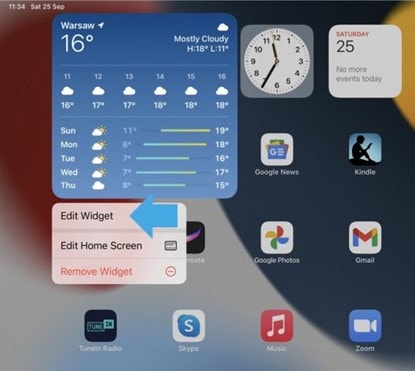
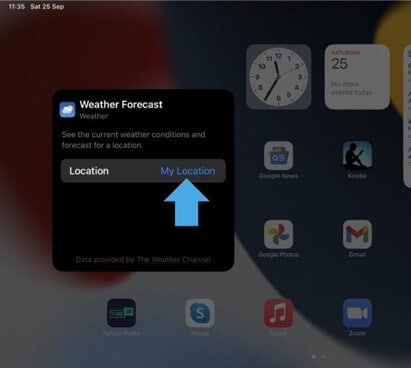
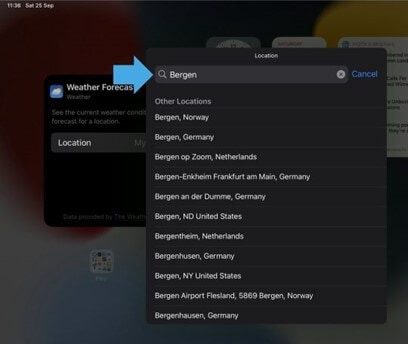



Blandine Moreau
staff Editor